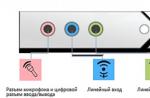Esistono programmi speciali che possono "leggere" immagini con testo. La conversione consiste nel fatto che, in base all'algoritmo, il testo raffigurato sul documento scansionato viene convertito in frasi. L'intera difficoltà è che nell'immagine il programma non vede un insieme di lettere, ma un raster, una struttura a punti. Tutti questi punti, che hanno una forma diversa, vengono decifrati da utilità speciali, trasformandolo in testo normale, con cui puoi lavorare in futuro.
I programmi di riconoscimento del testo vengono utilizzati quando si convertono varie pubblicazioni cartacee e documenti in formato elettronico. Le biblioteche e gli archivi vengono digitalizzati allo stesso modo.
La digitalizzazione automatica mediante un programma supera in velocità il metodo di digitazione manuale, motivo per cui questo metodo è così comune. Ti parleremo dei primi cinque programmi per riconoscere i testi fotografati.
ABBYY Fine Reader 10

Fine Reader- il fiore all'occhiello tra i software che riconoscono i testi nelle immagini. Questo programma è ampiamente utilizzato dagli utenti ordinari e dai professionisti coinvolti nella digitalizzazione. La popolarità è dovuta alla qualità del suo lavoro. FineReader gestisce perfettamente il cirillico e 178 altre lingue.
L'unico inconveniente del programma, per così dire, è il suo pagamento. Ma gli utenti che lo hanno provato per due settimane e scansionato un certo numero di pagine acquistano il prodotto perché ne vale sicuramente la pena.
FineReader può "leggere" testo da qualsiasi immagine e non della massima qualità. Con l'aiuto del programma, digitalizzerai qualsiasi documento: da un'immagine normale a una pagina scansionata.
professionisti:
- Riconosce chiaramente il testo;
- Legge molte lingue;
- Non richiede requisiti elevati per la qualità dell'immagine, del documento, della foto.
- La versione gratuita è limitata al tempo (due settimane) e al numero di pagine scansionate (55).
OCR CuneiForm

Cuneiforme riconosce otticamente i testi sui file grafici e li porta in una forma modificabile. L'utilità è rilasciata in una versione, gratuita, e si differenzia dal programma precedente per la qualità del riconoscimento. Ma questo non disturba, e molti usano software libero, credendo che la sua funzionalità faccia un ottimo lavoro.
Con questo programma, non solo convertirai il testo in forma digitale, ma salverai anche il carattere e la dimensione dell'altezza delle lettere. Il database dei caratteri di CuneiForm è ampio, l'utilità può persino riconoscere immagini scansionate e dattiloscritte.
Per una più chiara interpretazione del testo, l'utilità utilizza dizionari specializzati. Questi dizionari sono costantemente aggiornati, quindi CuneiForm ha un ricco vocabolario.
professionisti:
- Versione gratuita del programma;
- Il testo viene corretto per la precisione con l'aiuto di dizionari;
- Decrittografa qualsiasi immagine, anche di bassa qualità;
- Conserva la struttura del documento, anche la sua formattazione.
- Errori nei testi;
- Sono supportate un totale di 24 lingue.
WinScan2PDF

WinScan2PDF- un'utilità compatta che scansiona qualsiasi documento. Viene rilasciato come file portatile, una versione portatile che non ha bisogno di essere installata su un computer e altri dispositivi. L'utilità legge istantaneamente qualsiasi testo e lo salva solo in un documento PDF.
Il programma è molto facile da usare anche per gli utenti più inesperti. Per ottenere il risultato desiderato, devi solo premere tre pulsanti:
- Seleziona file grafico;
- Specificare la posizione di download;
- Avvia processo.
professionisti:
- Mancanza di distribuzione;
- Decodifica istantanea di grafica testuale;
- Interfaccia minimalista e intuitiva.
- Il peso dell'utility è di soli 55 Kb;
- Il testo può essere salvato solo in un formato di documento portatile.
sempliceocr

sempliceocr- un'applicazione gratuita che riconosce otticamente il testo scansionato, ma solo in lingue straniere. La lingua russa, sfortunatamente, non è né nel pacchetto di interfaccia né nell'elenco di supporto. In caso contrario, l'utilità fa un ottimo lavoro nel riconoscere anche i testi scritti a mano.
I testi di output si distinguono per un'elevata precisione. Inoltre, utilizzando l'utility, è possibile estrarre il file grafico e rimuovere il rumore. Un'altra caratteristica distintiva è la presenza di un editor di testo integrato, molto comodo da usare.
professionisti:
- Funziona correttamente, con elevata precisione;
- In grado di rimuovere il rumore dalla grafica;
- Consente di modificare immediatamente i testi ricevuti.
- Non c'è supporto per la lingua russa.
Freemore OCR

libero di più- una semplice utility gratuita che legge in modo semplice e veloce testi da vari file grafici, anche da più scanner contemporaneamente, e li traduce in un formato conveniente. Inoltre, l'utilità può elaborare molte pagine contemporaneamente.
L'interfaccia non supporta la lingua russa, ma nonostante ciò l'utilità è comune e popolare tra gli utenti domestici, perché è molto facile da usare.
professionisti:
- versione gratuita;
- crittografa e decodifica i file;
- consente di visualizzare le proprietà del documento;
- semplice, non sovraccarico di pulsanti, interfaccia;
- risultato di output corretto e di alta precisione;
- legge più scanner contemporaneamente.
- L'interfaccia utente non è tradotta in russo;
- Per decifrare i testi russi, devi scaricare una lingua aggiuntiva.
Il software OCR ti consente di convertire documenti fotografati o scansionati direttamente in frasi.
Il fatto è che il testo sull'immagine è presentato come un raster, un insieme di punti. Il software menzionato converte una serie di punti in un testo completo, disponibile per la modifica e il salvataggio.
Il riconoscimento delle lettere è progettato per ottimizzare il processo di digitalizzazione di libri e documenti cartacei stampati o scritti a mano.
Questo metodo di digitalizzazione è di ordini di grandezza più veloce della velocità di digitazione manuale da un'immagine. È ampiamente utilizzato nella digitalizzazione di biblioteche e archivi. Quindi, considera i primi cinque rappresentanti della famiglia di programmi simili.
ABBYY Fine Reader 10
FineReader è il leader indiscusso tra tutti i programmi che riconoscono il testo su un'immagine. In particolare, non esiste un software che elabori il cirillico in modo più chiaro. In generale, FineReader dispone di 179 lingue, il cui testo viene riconosciuto con grande successo.
L'unica circostanza che potrebbe deludere gli utenti è che il programma è a pagamento. Solo la versione di prova è gratuita per 15 giorni. Durante questo periodo è consentita la scansione di 50 pagine.
Quindi dovrai pagare per utilizzare il programma. FineReader "mangia" facilmente qualsiasi immagine di qualità più o meno alta. La fonte è del tutto irrilevante. Che si tratti di una foto, di una scansione di una pagina o di qualsiasi immagine con lettere.
vantaggi:
- riconoscimento accurato;
- un numero enorme di lingue di lettura;
- tolleranza alla qualità dell'immagine sorgente.
Difetto:
- versione di prova per 15 giorni.
OCR CuneiForm
Programma gratuito per leggere le informazioni di testo dalle immagini. L'accuratezza del riconoscimento è di un ordine di grandezza inferiore a quella del precedente programma in esame. Ma per quanto riguarda un'utilità gratuita, la funzionalità è ancora al top.
Interessante! CuneiForm riconosce blocchi di testo, grafici e persino tabelle diverse. Inoltre si possono leggere anche tabelle non allineate.
Per garantire la precisione, al processo di riconoscimento sono collegati dizionari speciali, che reintegrano il vocabolario dei documenti scansionati.
vantaggi:
- distribuzione gratuita;
- utilizzare dizionari per verificare la correttezza del testo;
- scansione di testo da fotocopie di scarsa qualità.
Screpolatura:
- precisione relativamente bassa;
- un piccolo numero di lingue supportate.
WinScan2PDF
Questo non è nemmeno un programma a tutti gli effetti, ma un'utilità. L'installazione non è richiesta e il file eseguibile pesa solo pochi kilobyte. Il processo di riconoscimento è estremamente veloce, tuttavia i documenti risultanti vengono salvati esclusivamente in formato PDF.
Infatti, l'intero processo viene eseguito premendo tre pulsanti: selezionando la sorgente, la destinazione e, di fatto, avviando il programma.
L'utilità è progettata per l'elaborazione batch rapida di più file. Per la comodità degli utenti, viene fornito un pacchetto lingua di interfaccia di grandi dimensioni.
vantaggi:
- portabilità;
- lavoro veloce;
- facilità d'uso.
Screpolatura:
- dimensione minima;
- l'unico formato di file di output.
sempliceocr
Un piccolo grande programma per l'OCR dalle immagini. Supporta anche la lettura di manoscritti. Il problema è che il russo non è incluso né nel language pack dell'interfaccia né nell'elenco delle lingue supportate per il riconoscimento.
Tuttavia, se hai bisogno di scansionare inglese, danese o francese, non esiste un'opzione gratuita migliore.
Nel suo campo, il programma fornisce un'accurata decodifica dei caratteri, rimozione del rumore ed estrazione di immagini grafiche. Inoltre, nell'interfaccia del programma è integrato un editor di testo, quasi identico a WordPad, che aumenta notevolmente l'usabilità del programma.
vantaggi:
- riconoscimento accurato del testo;
- comodo editor di testo;
- rimuovere il rumore da un'immagine.
Screpolatura:
- completa assenza della lingua russa.
Freemore OCR
Il programma consente di estrarre rapidamente testo e grafica dalle immagini. Il software supporta più scanner senza perdita di prestazioni. Il testo estratto può essere salvato come documento di testo o documento di MS Office.
Inoltre, è prevista una funzione di riconoscimento multipagina.
Freemore OCR è distribuito gratuitamente, tuttavia l'interfaccia è solo in inglese. Ma questa circostanza non pregiudica in alcun modo l'usabilità, perché i controlli sono organizzati in modo intuitivo.
vantaggi:
- distribuzione gratuita;
- la capacità di lavorare con più scanner;
- discreta precisione di riconoscimento.
Screpolatura
- Mancanza di lingua russa nell'interfaccia;
- La necessità di scaricare il pacchetto di lingua russa per il riconoscimento.
Presentiamo alla vostra attenzione programmi per il riconoscimento e la scansione del testo, con l'aiuto dei quali potete ottimizzare il processo di digitalizzazione di documenti, libri scritti a mano o cartacei.

Le applicazioni che stiamo considerando convertono facilmente png, jpg, pdf e "file cartacei" in un formato conveniente per la modifica in Word e altri software per ufficio, modificano il materiale stampato o fotografato in testo completo.
| Programmi | lingua russa | Licenza | Valutazione |
Elaborazione di testi |
Dizionario integrato |
| sì | Libero | 10 | Parzialmente | sì | |
| sì | Libero | 10 | sì | sì | |
| sì | Processo | 8 | sì | Non | |
| sì | Libero | 8 | Non | sì | |
| sì | Libero | 8 | sì | Non | |
| Non | Processo | 10 | sì | sì | |
| sì | Processo | 10 | sì | sì | |
| sì | Libero | 7 | Non | sì | |
| Non | Libero | 10 | sì | sì | |
| Non | Libero | 7 | sì | Non |
L'applicazione riconosce facilmente i caratteri stampati e converte i documenti scansionati in formati digitali. È considerato un leader nella sua categoria, poiché svolge i suoi compiti in modo efficiente e rapido, a differenza di analoghi simili. Abby FineReader dispone di una propria tecnologia OCR per l'elaborazione del materiale, funzioni per acquisire dati da varie fonti, nonché strumenti per elaborare oggetti PDF, modificarli e commentarli. Sono inoltre disponibili la conversione automatizzata, il salvataggio del markup, l'elaborazione del testo in diverse lingue, il supporto per i dispositivi connessi e un editor integrato. La versione gratuita limita il software dopo 15 giorni di utilizzo.

Il programma è specializzato nell'identificazione del testo scansionato o fotografato, preservandone la struttura e il carattere tipografico. Comprende qualsiasi tipo di carattere stampato, invia il risultato riconosciuto all'editor di testo integrato, converte copie elettroniche e file grafici in un formato conveniente per la modifica. Il complesso comprende due software per l'elaborazione batch e singola. I documenti riconosciuti sono facili da salvare in un formato conveniente o trovarli nella ricerca. Inoltre, il programma può definire tabelle, blocchi di testo e immagini grafiche, indipendentemente dalla complessità, dal volume e dalla chiarezza del testo.

Un visualizzatore popolare per tutti i tipi di file PDF con funzionalità di documentazione di base. Consente di visualizzare, copiare, riorientare o stampare documenti. Per gli utenti ipovedenti, è disponibile un'opzione di ridimensionamento che aumenta la dimensione del carattere ai parametri desiderati. È inoltre possibile utilizzare la funzione di immagini tridimensionali e la riproduzione di oggetti integrati nei contenuti multimediali. La ricerca è disponibile in mappe PDF, portfolio e file, oltre a commentare file, allegare firme elettroniche e configurare plug-in per navigatori web. Tra gli svantaggi della versione gratuita, notiamo la funzionalità limitata solo dalla visualizzazione.

Un'utilità portatile per leggere i dati dagli scanner e salvare materiale in PDF. Il software converte il contenuto dei documenti in formati digitali, elabora più libri contemporaneamente e quindi li salva in un unico file con il numero di pagine appropriato. Nelle impostazioni, puoi scegliere la qualità del lavoro salvato, creare molte pagine in un documento, cambiare la lingua dell'interfaccia. WinScan2PDF ti consente di scansionare rapidamente documenti cartacei, elaborare più pagine contemporaneamente e creare un PDF multipagina.

Programma di simulazione del driver per espandere le funzionalità di vari modelli di scanner. Si collega rapidamente ai dispositivi di scansione, lavora con negativi, vecchie foto e diapositive senza perdita di qualità. Nelle impostazioni utente, puoi configurare tutte le fasi della scansione, salvare i documenti scansionati nei formati TIFF, JPEG e PDF, riconoscere i testi, utilizzare la personalizzazione approfondita del lavoro finito e applicare molte impostazioni. La versione gratuita filigrana il tuo lavoro.

L'utilità riconosce testo scritto a mano e automatico in danese, inglese e francese, dispone di un editor integrato e di un ampio vocabolario. SimpleOCR legge i dati dagli scanner e converte il materiale nei formati TXT, TIFF e DOC, converte il testo stampato e il manoscritto in formato digitale, identifica immagini e caratteri. È anche possibile confrontare il testo precedentemente scansionato con quello ricevuto, nonché apportare modifiche. La versione gratuita prevede solo 14 giorni di riconoscimento del testo.

Uno dei leader nella categoria dei programmi OCR che scansiona e riconosce documenti cartacei e scritti a mano, lavora con più di 100 lingue e dispone di un editor integrato. Consente di scansionare e digitalizzare il materiale e di utilizzare l'editor per apportare modifiche. Readiris converte in formati immagine, fogli di calcolo e documenti, funziona con archivi cloud e cartelle ftp, esporta su DJVU. Nelle impostazioni, puoi migliorare la qualità del documento, ruotarlo o salvarlo nella memoria virtuale. La versione di prova è attiva per 10 giorni e fornisce solo 100 pagine per l'elaborazione.

È un'aggiunta al pacchetto Office Mobile e fornisce estensioni per la creazione di elenchi di cose da fare, acquisti o note. Nella funzionalità è possibile creare elenchi puntati, contrassegnare gli elementi completati con un segno di spunta, inserire note scritte a mano premendo il tocco o una penna digitale e aggiungere immagini grafiche. Un importante vantaggio dell'utilità è il lavoro della versione mobile con OneDrive per archiviare tutte le modifiche delle note, visualizzarle o modificarle. Una chiara interfaccia in lingua russa e una distribuzione gratuita saranno piacevoli vantaggi nel lavorare con questo comodo programma.

Dopo aver scansionato un documento, puoi aprire il documento in Word per modificarlo. Il metodo dipende dalla versione di Office installata nel computer.
Scansiona un documento come file PDF e modificalo in Word
Consigli: La conversione è migliore per i documenti che sono principalmente testo.
Scansiona il documento secondo le istruzioni per lo scanner e salvalo sul tuo computer come file PDF.
In Word, apri il menu file > Aprire.
Individua la cartella del file PDF sul tuo computer e fai clic sul pulsante Aprire.
Verrà visualizzato un messaggio che informa che Word sta convertendo il file PDF in un documento Word modificabile. Fare clic sul pulsante ok.
Potrebbe non esserci una corrispondenza completa pagina per pagina tra il documento convertito e l'originale. Ad esempio, le interruzioni di riga e di pagina potrebbero trovarsi in altre posizioni. Per ulteriori informazioni, vedere Apertura di PDF in Word.
Informazioni aggiuntive
L'opzione "da scanner o fotocamera" per la scansione di documenti e immagini non è disponibile in Word 2010. È invece possibile eseguire la scansione del documento utilizzando uno scanner e salvare il file sul computer.
Microsoft Office Document Imaging è stato rimosso da Office 2010, ma è possibile installarlo sul computer utilizzando una delle opzioni descritte in Installare l'applicazione MODI per l'utilizzo con Microsoft Office 2010.
Prima di procedere
Apri Microsoft Office Document Imaging cercando nel menu Start di Windows.
Sul menu File seleziona una squadra Aprire.
Trova il documento scansionato e fai clic sul pulsante Aprire.
Dopo aver avviato Microsoft Office Document Imaging, premere CTRL+A per selezionare l'intero documento, quindi premere CTRL+C.
Avvia Microsoft Word.
Sulla scheda File premi il bottone Creare.
Fare doppio clic su un elemento nuovo documento.
Premere CTRL+V per incollare il contenuto del documento acquisito in un nuovo file.
L'opzione "da scanner o fotocamera" per la scansione di documenti e immagini non è disponibile in Microsoft Office Word 2007. È invece possibile eseguire la scansione di un documento utilizzando uno scanner e salvare il file sul computer.
Passaggio 1: installare Microsoft Office Document Imaging
Chiudi tutti i programmi.
Consigli: Si consiglia di stampare questa sezione prima di uscire da tutti i programmi.
Aprire il Pannello di controllo: fare clic con il pulsante destro del mouse sul pulsante Start di Windows e selezionare Pannello di controllo oppure digita nella casella di ricerca di Windows elemento del pannello di controllo .
Sul pannelli di controllo clic Programmi, poi - Programmi e caratteristiche.
Fare clic con il pulsante destro del mouse sul nome della versione installata di Microsoft Office o fare clic con il pulsante destro del mouse Microsoft Office Word 2007(a seconda che Word sia installato come parte di Office o come programma autonomo), quindi fare clic su modificare.
Selezionare Aggiungi o rimuovi componenti, quindi fare clic sul pulsante Continua.
Nel capitolo Opzioni di installazione fare clic sul segno più (+) accanto al componente Strumenti per ufficio.
Fare clic sulla freccia accanto al componente Imaging di documenti di Microsoft Office, seleziona un'opzione Esegui tutto dal mio computer, quindi fare clic sul pulsante Continua.
Passaggio 2: crea un documento che può essere modificato.
Eseguire la scansione del documento seguendo le istruzioni per lo scanner.
Prima di procedere Converti il file creato dallo scanner in formato TIFF. Puoi convertire il file con Paint o un altro programma.
Ora hai un documento che puoi modificare. Non dimenticare di salvare il nuovo file per non perdere le modifiche.
1. Selezionare un file PDF o un file immagine per l'OCR.
2. Premere il pulsante riconoscere.
7. Uso sulla salute
1. Selezionare un file ZIP contenente immagini per il riconoscimento. È possibile riconoscere solo 20 file contemporaneamente.
2. Premere il pulsante riconoscere.
3. Il file viene inviato al nostro server e il riconoscimento inizia immediatamente.
4. La velocità di riconoscimento dipende dalla dimensione del file, dalla velocità della tua connessione Internet e dalle risorse disponibili sui nostri server.
5. Al termine del riconoscimento, il file torna alla stessa finestra del browser (non chiudere il browser).
6. Se il riconoscimento non è possibile, il motivo sarà indicato in rosso.
7. Uso sulla salute
Seleziona PDF o file immagine per il riconoscimentoSono supportati solo file PDF/JPG/JPEG/PNG/BMP/GIF/TIF/TIFF
Русский Inglese Tedesco Francese Spagnolo Italiano Belgio Arabo Cinese Cinese semplificato Hindi Indonesiano Tamil Telugu Portoghese Malese Ucraino
Riconoscimento in corso
Potrebbero essere necessari diversi minuti
Questa pagina può solo riconoscere PDF JPG JPEG PNG BMP gif TIF.
- Per convertire MS Word (DOC DOCX) in PDF, utilizzare il collegamento Word in PDF.
- Per convertire RTF ODT MHT HTM HTML TXT FB2 DOT DOTX XLS XLSX XLSB ODS XLT XLTX PPT PPTX PPS PPSX ODP POT POTX in PDF, utilizzare il collegamento Altri documenti in PDF.
- Per convertire JPG JPEG PNG BMP GIF TIF TIFF in PDF, utilizzare il collegamento Immagine in PDF.
- Per estrarre il testo da un documento PDF, utilizzare il collegamento da PDF a TXT.
- Per convertire DOC DOCX RTF ODT MHT HTM HTML TXT FB2 DOT DOTX in DOC DOCX DOT ODT RTF TXT o XLS XLSX XLSB XLT XLTX ODS in XLS XLSX o PPT PPTX PPS PPSX ODP POT POTX in PPT PPTX PPS PPSX JPG TIF PNG GIF BMP utilizzare il link Altri formati .
- Per convertire DOC DOCX DOT DOTX RTF ODT MHT HTM HTML TXT in FB2, utilizzare il collegamento Documenti in FB2.
- Per convertire JPG JPEG JFIF PNG BMP GIF TIF ICO in altri formati, utilizzare il collegamento Converti immagine.
- Per convertire PDF in MS Word (DOC, DOCX), utilizzare il collegamento Converti PDF in Word.
- Per convertire PDF in JPG, utilizzare il collegamento Converti PDF in JPG.
- Per convertire DJVU in PDF, utilizzare il collegamento Converti DJVU in PDF.
Selezionare l'archivio ZIP per il riconoscimentoSono supportati solo i file ZIP
Русский Inglese Tedesco Francese Spagnolo Italiano Belgio Arabo Cinese semplificato Cinese tradizionale Hindi Indonesiano Portoghese Malese Ucraino